Приветствую!
В операционной системе Виндовс при желании можно контролировать многое, включая возможность отслеживания потребления оперативной памяти теми или иными программами и играми. В системе имеются штатные инструменты, которые позволяют это сделать.
Это полезно, если в вашем ПК или ноутбуке установлено малое количество оперативной памяти и необходимо выяснить, кто и в каком количестве её использует. Ведь если в системе остаётся малое количество свободной оперативной памяти (по-английски – RAM, по-русски – ОЗУ), то система будет менее отзывчивой, возникнут видимые глазу подтормаживания при выполнении самых базовых задач.
Перейдём к рассмотрению вызова инструмента, который позволяет узнать в реальном времени, на что тратится оперативная память в системе Windows.
Инструкция по отслеживанию потребления оперативной памяти приложениями в Windows
- Инструмент, о котором говорилось выше, называется Диспетчер задач. Мы рассмотрим два способа его открытия. Если первый способ является классическим, то второй чуть реже встречающийся, но он позволяет вызвать Диспетчер задач даже при наличии открытого полноэкранного приложения (игры достаточно часто запускаются на полный экран).
- Первый способ запуска сводится к перемещению курсора на панель задач, и клике правой клавишей мышки на нём. Покажется контекстное меню, в котором требуется выбрать пункт, о котором говорилось выше.
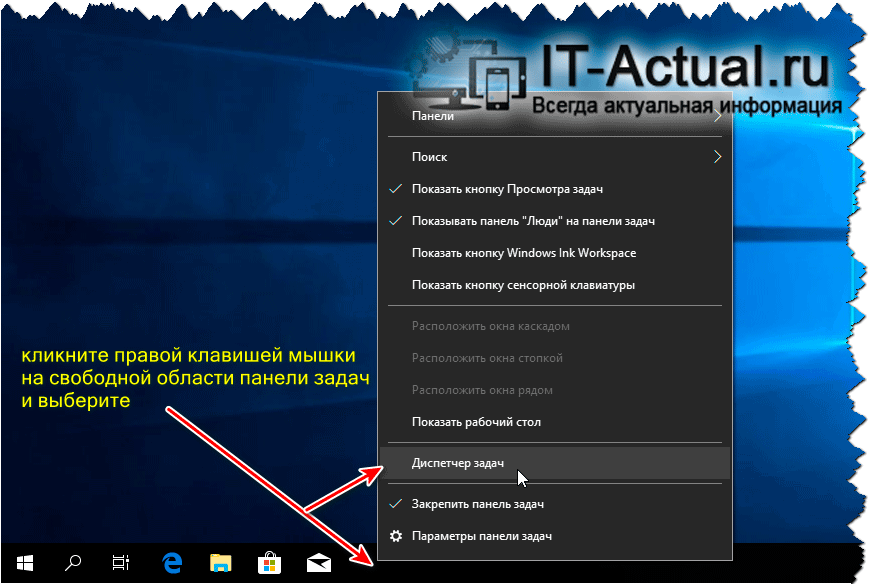
- Второй же способ требует нажатия на клавиатуре комбинации клавиш Ctrl + Alt + Del (где эти клавиши, как их нажать). Появится системное меню с пунктами, среди которых и нужный нам.
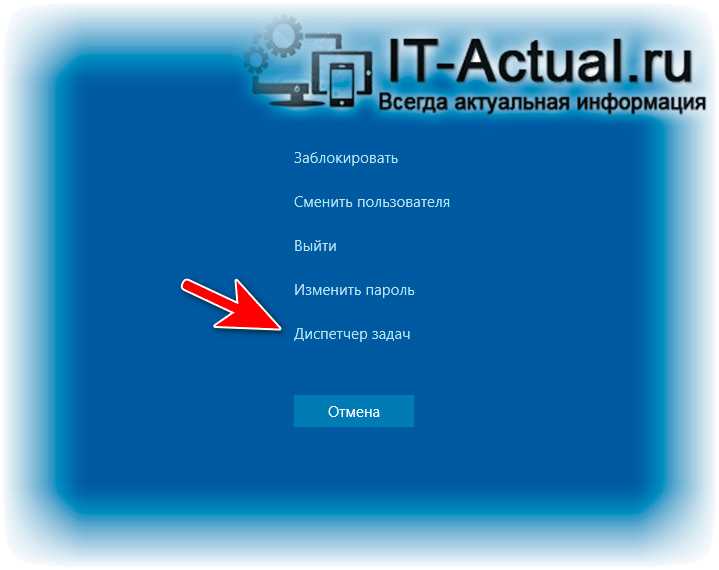
- Запустив диспетчер задач, в котором нас интересует вкладка Процессы. Примечание: диспетчер задач может отображаться в упрощённом варианте, дабы переключить его в полный вариант, следует нажать по надписи Подробнее, которая отображается в левом нижнем углу данного окна.
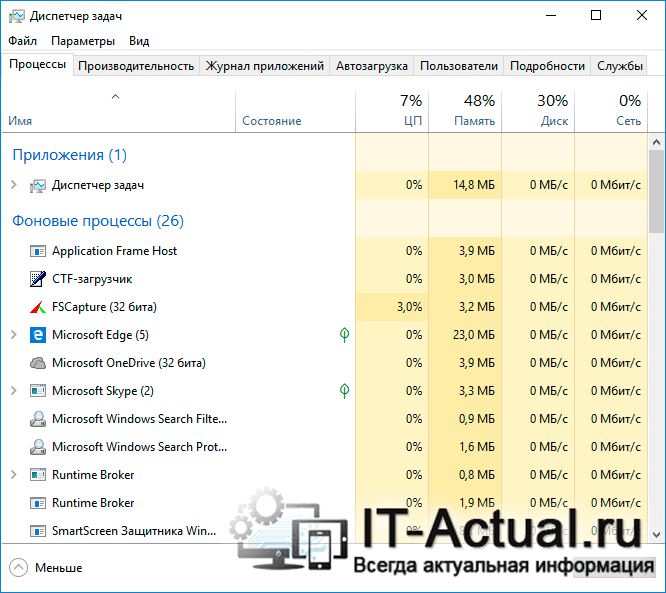
Как посмотреть куда девается оперативная память
В данной вкладке указаны системные процессы и информация о них, отображающаяся в реальном времени. По названию процесса вы сможете определить приложение (некоторые процессы имеют подпроцессы, и если их развернуть, то также можно выяснить имя приложения) и в столбце Память увидеть информацию, сколько данное конкретное приложение потребляет. Также имеется возможность быстро отсортировать «потребителей» в порядке использования оперативной памяти, для этого следует нажать на заголовок столбца Память.
ЭТИ ДВА системных приложения — БЕСПОЛЕЗНО РАСХОДУЮТ ОПЕРАТИВНУЮ ПАМЯТЬ ТЕЛЕФОНА! СРОЧНО ОТКЛЮЧИ ИХ
Разобрав подробно, как можно отследить потребителей оперативной памяти, остаётся пожелать вам удачи в выявлении наиболее требовательных к ресурсам приложений и найти им достойную альтернативу.
Мы рады, что смогли помочь Вам в решении поставленной задачи или проблемы.
В свою очередь, Вы тоже можете нам очень помочь.
Просто поделитесь статьей в социальных сетях и мессенджерах с друзьями.
Поделившись результатами труда автора, вы окажете неоценимую помощь как ему самому, так и сайту в целом. Спасибо!
Источник: it-actual.ru
Как найти что сжирает оперативку в Windows 10
Как найти приложения, использующие большую часть оперативной памяти в Windows 10
Добавление большего объема оперативной памяти в систему не может обеспечить бесперебойную работу. В вашей системе должно быть достаточно оперативной памяти, соответствующей вашим потребностям. Как найти что сжирает оперативку в Windows 10 — как раз об этом мы сейчас и расскажем.
Игровому ПК потребуется больше оперативной памяти. Тогда как тот, который используется для рутинных офисных задач или учебной работы, может работать с номинальным объемом оперативной памяти.
Наличие большого количества оперативной памяти не означает, что всегда найдется, что сэкономить. Когда приложения знают, что есть свободная RAM, они используют ее, хотя все это используется редко. Если ваша система работает намного медленнее, чем следует, и вы подозреваете, что что-то использует слишком много ОЗУ, есть довольно простой способ проверить это.
Прежде чем проверять, какие приложения используют больше всего ОЗУ, стоит подумать, для чего вы используете свою систему. Если вы недавно установили новое приложение, проверьте его требования к оперативной памяти. Если ему требуется совсем немного оперативной памяти, увеличенное использование является нормальным. В этой же заметке проверьте все приложения, которые вы обычно используете. И посмотрите, сколько ОЗУ им обычно требуется.
Приложения, использующие большую часть ОЗУ
Откройте Диспетчер задач и на вкладке Процессы ищи колонку Память. В этом столбце сообщается об использовании ОЗУ.
Указанные значения могут не выглядеть так, как будто используется много ОЗУ. Но это может быть связано с тем, что элементы на вкладке «Процессы» не сортируются по использованию оперативной памяти. Чтобы отсортировать их, щелкните заголовок столбца «Память», и элементы будут отсортированы по использованию памяти.
Что теперь?
Теперь, когда вы определили, какие приложения используют больше всего оперативной памяти, вы можете захотеть узнать, какие у вас есть варианты.
Первое, что вы должны сделать, — убедиться, что в вашей системе нет ничего необычного. И она потребляет слишком много оперативной памяти. Антивирусное приложение или Chrome, вероятно, будут использовать довольно много ОЗУ. Но если есть что-то, что вы не можете распознать, посмотрите, что это такое.
Если вам не нужна эта программа, выйдите из нее и удалите ее из своей системы, если это не повлияет на ваш рабочий процесс. Вы можете установить легковесное приложение. Просто чтобы следить за использованием ОЗУ и всякий раз, когда оно всплывает, проверять запущенные приложения.
Второе, что вы должны сделать, это проверить, используют ли приложения с высоким использованием ОЗУ ожидаемое количество оперативной памяти. Проверьте требования приложений и посмотрите, соответствует ли потребление. Если это не так, возможно, что-то заставляет приложение использовать больше оперативной памяти, и вам придется исследовать это.
Если все выглядит хорошо, но ваша система слишком медленная в использовании, вы можете ограничить количество приложений которые вы запускаете. Особенно когда вы запускаете особенно ресурсоемкое приложение. Это вряд ли идеальная ситуация, особенно если вы работаете с несколькими задачами, но это должно помочь.
В заключение, если вы хотите, чтобы ваша система работала быстрее, подумайте о замене жесткого диска на SSD. Влияние, которое это оказывает на производительность системы, невозможно переоценить. Это почти так же хорошо, как добавление дополнительной оперативной памяти (хотя, безусловно, это не одно и то же).
Источник: www.doctorrouter.ru
Как в Linux узнать, какой процесс использует всю оперативную память (RAM)?
Если в операционной системе заканчивается свободная оперативная память, то это очень сильно влияет на её производительность. Система начинает работать заметно медленнее, уменьшается её «отзывчивость», происходит более долгое переключение между окнами, новые процессы не запускаются или запускаются очень медленно. По этой причине, если какой-то процесс расходует слишком много оперативной памяти или тем более всю свободную оперативную память, не оставляя ресурсов для остальной системы, то необходимо его выявить и принять меры для оптимизации.
Как узнать, сколько свободной памяти в Linux
Начнём с того, что убедимся, что дело действительно в нехватке оперативной памяти, а не в том что, например, центральный процессор слишком загружен. Для этого выполним очень простую команду:
free -h
Вы увидите примерно следующее:

В этой табличке означает:
- Mem — физическая оперативная память
- Swap — раздел подкачки (если недостаёт оперативной памяти, то система сбрасывает временно неиспользуемые данные на физический диск, а потом по мере необходимости вновь загружает их в оперативную память. С одной стороны, это позволяет продолжить работу в условиях нехватки оперативной памяти, но с другой — система начинает работать заметно медленнее, поскольку физический диск всегда медленнее ОЗУ, плюс нужно время для записи на диск и считывание с диска)
- total — общее количество
- used — используемая в данный момент память (вычисляется как total — free — buffers — cache)
- free — неиспользуемая память
- shared — память, используемая (преимущественно) в tmpfs
- buff — память, используемая буферами ядра
- cache — память, используемая страницами cache и slabs
- buff/cache — сумма буферов и кэша
- available — примерное количество оперативной памяти, доступное для запуска новых приложений без использования ими раздела подкачки. В отличие от поля free, это поле принимает в расчёт страницу cache и также то, что не вся рекуперируемая (пригодная для повторного использования) память будет возвращена для рекуперации из-за того, что элементы используются в данный момент
Итак, если значение поля free, а в особенности поля available очень мало или равно нулю, значит нужно принимать меры, иначе рабочая станция или сервер будут работать крайне медленно либо могут полностью зависнуть.
Как просмотреть, какая программа потребляет больше всего оперативной памяти в top
Очень подробно о команде top, в том числе подсказки и интересные трюки описаны в статье «Как пользоваться командой top для наблюдения за процессами в Linux» — крайне рекомендуется ознакомиться.
Запуск программы top:
По умолчанию программа top сортирует процессы по их нагрузке на центральный процессор. Чтобы посмотреть, по какому полю выполняется сортировка, нажмите клавишу x:
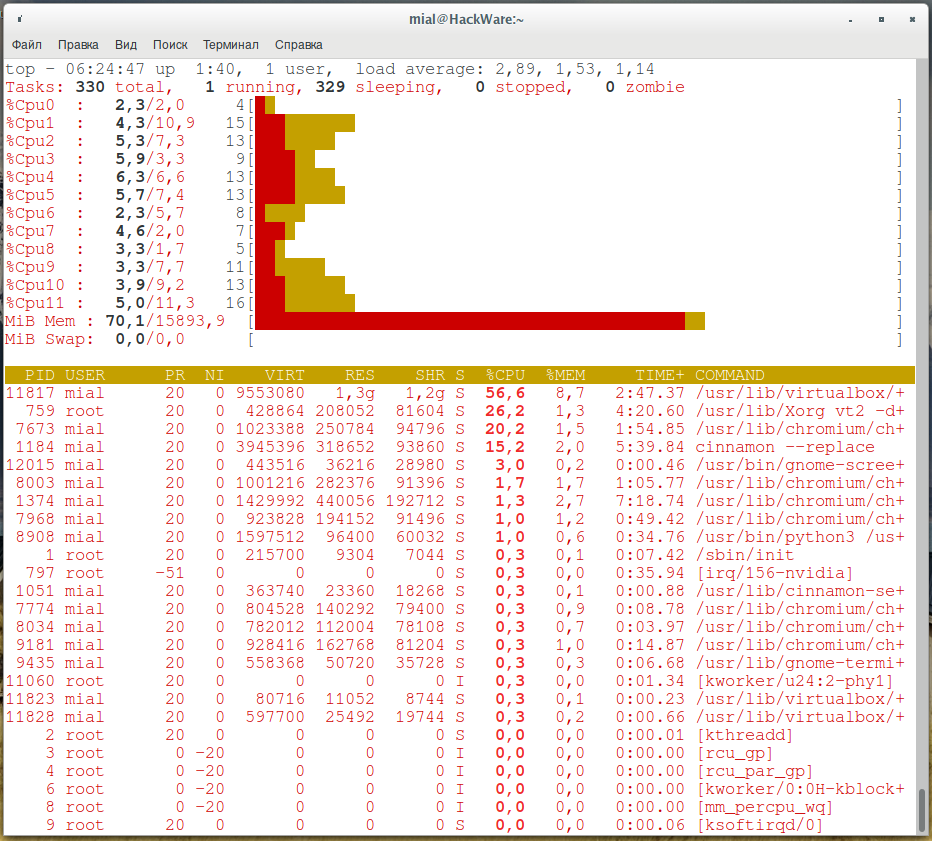
По умолчанию в top отображаются следующие виды памяти:
- VIRT — общее количество используемой задачей виртуальной памяти, включает все коды, данные, совместные библиотеки, плюс страницы, которые были перенесены в раздел подкачки, и страницы, которые были размечены, но не используются
- RES — используемая оперативная память, является подмножеством VIRT, представляет физическую память, не помещённую в раздел подкачки, которую в текущий момент использует задача. Также является суммой полей RSan, RSfd и Rssh.
- SHR — размер совместной памяти, подмножество используемой памяти RES, которая может использоваться другими процессами
- %MEM — доля задачи в использовании памяти (RES)
Для переключения между полями сортировки, используйте < и >. Обратите внимание, что это не курсорные клавиши, а разновидность скобок, для их использования переключитесь на английскую раскладку клавиатуры и нажимайте эти кнопки с зажатой клавишей Shift.
Пример сортировки по %MEM:

Сортировка по VIRT:

Как найти программы, которые используют больше всего памяти в ps
С помощью утилиты ps также можно составить список, отсортированный по количеству потребляемой памяти, для этого выполните:
ps -e -o pid,vsz,comm= | sort -n -k 2
Самые «прожорливые» процессы будут внизу:

Первый столбец — это PID процесса, затем идёт виртуальная память процесса в килобайтах, затем название программы.
Ещё одна элегантная команда с использованием ps:
ps aux | awk » | sort -n
Она покажет что-то вроде:

Невозможно найти, через какой процесс утекает оперативная память — сумма памяти процессов меньше общей используемой памяти
В некоторых версиях ядер Linux присутствовала проблема утечки памяти на уровне ядра, поэтому нет никакой возможности обнаружить её инструментами пользовательского пространства. Пример такого ядра — 3.13.
Причём некоторые ядра допускают утечку памяти только в определённых условиях (пример: Linux Mint 17 при использовании btrfs).
Самым лучшим вариантом в этом случае является обновление ядра и системы в целом до новой версии.
Связанные статьи:
- Как правильно посмотреть сколько оперативной памяти потребляет процесс (100%)
- Как проверить использование памяти на Linux (73.5%)
- Как ограничить использование центрального процессора и памяти в Linux (61.2%)
- Почему процессы gvfsd занимают много памяти и можно ли их отключить (51.2%)
- Какие есть полезные инструменты с интерфейсом командной строки для системных администраторов Linux (50%)
- Как настроить мониторинг производительности реального времени с Netdata на Ubuntu 16.10 или 17.04 (RANDOM — 14.9%)
Источник: zalinux.ru